Brother MFC 6890CDW Manuel d'utilisateur Page 1
Naviguer en ligne ou télécharger Manuel d'utilisateur pour Imprimeurs Brother MFC 6890CDW. Brother MFC 6890CDW Manuale d'uso Manuel d'utilisatio
- Page / 239
- Table des matières
- MARQUE LIVRES
- GUIDA DELL’UTENTE 1
- INFORMAZIONI SULLA VALIDITÀ 3
- Direttiva R e TTE 4
- Sommario 6
- Sezione II Fax 7
- 6 Ricezione di fax 51 8
- 9 Stampa rapporti 85 9
- Sezione III Copia 10
- Sezione V Software 12
- Sezione VI Appendice 12
- C Menu e funzioni 173 13
- D Specifiche tecniche 201 13
- E Glossario 216 13
- FIndice 220 13
- Generale I 15
- Informazioni generali 1 16
- Accesso alla Guida 17
- Capitolo 1 18
- Accesso all'Assistenza 19
- Brother 19
- (per Windows 19
- Pannello dei comandi 1 20
- Indicazioni a display 1 22
- Operazioni base 1 23
- Caricamento di documenti e 24
- Caricamento di carta nel 27
- Rimozione delle piccole 32
- Area di stampa 2 33
- Carta utilizzabile e altri 34
- Caricamento di 38
- Area di scansione 2 40
- Impostazioni generali 3 41
- Modalità timer 3 42
- Utilizzo del vassoio in 44
- Modalità alimentazione carta 44
- Impostazioni volume 3 45
- Ora legale estiva 46
- Modalità risp. 3 46
- Display 3 47
- Funzioni di sicurezza 4 48
- Impostazione e modifica 49
- Impostazione e modifica di 50
- Funzioni di sicurezza 51
- Cambio utenti 4 52
- Modifica della Modalità 52
- Reimpostazione di tutti gli 53
- Capitolo 4 54
- Sezione II 55
- Invio di un fax 5 56
- Invio di un fax 57
- Annullamento di un fax in 58
- Trasmissione circolare 59
- Operazioni aggiuntive 60
- Contrasto 5 61
- Capitolo 5 62
- Ricezione di fax 6 65
- Utilizzo delle modalità 66
- Impostazioni della 67
- Altre operazioni di 68
- Mem ricezione 70
- Modifica del PC di 73
- Disattivazione delle 73
- Anteprima fax 74
- Utilizzo di Anteprima fax 6 75
- Disattivazione di Anteprima 76
- Recupero remoto 6 77
- Comandi remoti fax 6 78
- Recupero dei messaggi fax 6 79
- Dispositivi telefonici e 80
- Servizi telefonici 7 81
- PBX e TRASFERIMENTO 7 82
- Registrazione del messaggio 84
- Telefoni esterni e in 85
- Utilizzo di codici remoti 7 86
- Procedura di 87
- Storico delle chiamate in 88
- Storico ID chiamante 8 88
- Memorizzazione dei 89
- Memorizzazione dei numeri 90
- Memorizzazione dei numeri di 91
- Chiamata veloce 8 91
- Chiamata veloce dalle 92
- ID chiamante 8 93
- Modifica o eliminazione dei 94
- Impostazione dei Gruppi per 95
- Capitolo 8 96
- Combinazione di numeri a 97
- Stampa rapporti 9 99
- Rapporti 9 100
- Polling 10 101
- Impostazione ricezione 102
- Polling sequenziale 102
- (solo bianco e nero) 10 102
- Annullamento di 103
- (solo bianco e nero) 104
- Trasmissione polling 104
- Copia III 105
- Esecuzione di copie 11 106
- Impostazioni di copia 11 107
- Ingrandimento o riduzione 108
- IMPORTANTE 109
- Capitolo 11 110
- Ordinamento copie 111
- Regolazione di luminosità e 111
- Opzioni carta 11 112
- Regolazione a scalare 11 113
- Copia libro 11 113
- Copia filigrana 11 114
- Impostazioni preferite 11 117
- Messaggio 118
- "Memoria esaurita" 118
- Stampa fotografica diretta 119
- Operazioni 120
- PhotoCapture Center™ 120
- Stampa di immagini 12 123
- Capitolo 12 124
- Stampa di foto 12 125
- Migliora foto 12 125
- Stampa DPOF 12 127
- Stampa imp 128
- FotoQualità stampa 128
- Altro lucidoTipo carta 128
- 10x15cmForm. carta 128
- Opzioni carta 12 129
- Regolazione di luminosità 130
- Miglioramento colore 12 131
- Proporzionare 12 132
- Stampa senza bordo 12 132
- Stampa data 12 132
- SCANSIONE 133
- Interpretazione dei 136
- Stampa di foto da una 137
- Software V 141
- Appendice VI 143
- AVVERTENZA 144
- ATTENZIONE 144
- Solo per Unione 152
- Marchi di fabbrica A 154
- Risoluzione dei problemi e 155
- Stampa (Continua) 156
- Stampa dei fax in arrivo 158
- Ricezione di fax 159
- Invio di fax 159
- Problemi di copia 160
- Problemi di scansione 160
- Problemi di software 161
- Problemi di rete 162
- Rilevazione linea libera B 163
- Interferenza sulla linea 163
- —OPPURE— 168
- Visualizzazione 170
- Trasferimento dei fax o del 170
- Rapporto registro fax B 170
- Inceppamento stampante o 172
- Pulizia del rullo di 180
- Informazioni 184
- Tabella Menu C 188
- Menu e funzioni 189
- Menu Rete 192
- MENU ( ) (segue) 198
- Scan ( ) 201
- Copia ( ) 205
- Photo Capture ( ) 210
- Impostazioni di stampa 211
- Cronologia 213
- Immissione di testo C 214
- Specifiche tecniche D 215
- Supporti di stampa D 217
- Specifiche tecniche 219
- PhotoCapture Center™ D 221
- PictBridge D 222
- Scanner D 223
- Stampante D 224
- Interfacce D 225
- Requisiti del computer D 226
- Materiali di consumo D 227
- Rete (LAN) D 228
- Glossario E 230
- Glossario 231
Résumé du contenu
GUIDA DELL’UTENTEMFC-6890CDW Versione 0ITA
viii10 Polling 87Informazioni generali polling...87Ricezione polling...
Capitolo 986g Premere d o c per selezionare un intervallo.(Se si sceglie di stampare il giornale a intervalli di 7 giorni, il display visualizza il me
871010Informazioni generali polling10La funzione Polling consente di impostare l'apparecchio in modo che altri utenti possano ricevere i fax invi
Capitolo 1088Impostazione ricezione polling differito 10La funzione Polling differito consente di programmare l'apparecchio per iniziare la ricez
Polling8910h Effettuare una delle seguenti operazioni: Premere Aggiungi numero e immettere un numero mediante i pulsanti del display.Premere OK. Pre
Capitolo 1090Trasmissione polling (solo bianco e nero)10La Trasmissione polling consente di impostare un documento nel proprio apparecchio in modo da
Sezione IIICopia IIIEsecuzione di copie 92
9211Come effettuare le copie11Accesso alla modalità Copia 11Per effettuare una copia, premere (Copia) per accendere la spia blu. Il display visualizza
Esecuzione di copie9311Esecuzione di copie multiple 11È possibile effettuare fino a 99 copie in un'unica operazione.a Premere (Copia).b Caricare
Capitolo 1194a Premere (Copia).b Caricare il documento.c Inserire il numero di copie da effettuare.d Premere d o c per visualizzare Qualità.e Premere
Esecuzione di copie9511Realizzazione di copie N in 1 o di poster (layout pagina) 11La funzione di copia N in 1 consente di risparmiare sull'util
ixSezione IV Stampa fotografica diretta12 Stampa di foto da una scheda di memoria o da un'unità di memoria Flash USB 106Operazioni PhotoCapture C
Capitolo 1196i Una volta terminata la scansione della pagina, premere Si per eseguire la scansione della pagina successiva.j Posizionare la pagina suc
Esecuzione di copie9711Ordinamento copie utilizzando l'ADF 11È possibile ordinare copie multiple. Le pagine saranno impilate nell'ordine 321
Capitolo 1198Opzioni carta 11Tipo di carta (Vassoio n. 1) 11Se si esegue la copia su carta speciale, impostare l'apparecchio per il tipo di carta
Esecuzione di copie9911Regolazione a scalare 11Se la copia di cui è stata eseguita la scansione è inclinata, l'apparecchio può correggere automat
Capitolo 11100Copia filigrana 11È possibile posizionare un logo o un testo nel documento come una Filigrana. È possibile selezionare una delle filigra
Esecuzione di copie10111IMPORTANTENON estrarre la scheda di memoria o l'unità di memoria Flash USB mentre Photo Capture lampeggia per evitare di
Capitolo 11102g Premere Inizio Mono o Inizio Colore.Se il documento è posizionato nell'alimentatore automatico, l'apparecchio esegue la scan
Esecuzione di copie10311k Premere Inizio Mono o Inizio Colore.L'apparecchio avvia la scansione e la stampa del documento.NON toccare le pagine st
Capitolo 11104Recupero delle impostazioni preferite11Quando si desidera utilizzare una delle impostazioni preferite, è possibile recuperarla.a Premere
Sezione IVStampa fotografica direttaIVStampa di foto da una scheda di memoria o da un'unità di memoria Flash USB106Stampa di foto da una fotocame
xSezione V Software14 Funzioni software e di rete 128Sezione VI AppendiceA Sicurezza e restrizioni legali 130Scelta del luogo di installazione...
10612Operazioni PhotoCapture Center™12Stampa da una scheda di memoria o da un'unità di memoria Flash USB senza PC12Anche se l'apparecchio no
Stampa di foto da una scheda di memoria o da un'unità di memoria Flash USB10712 Memory Stick Micro™ (M2™) può essere utilizzato con un adattator
Capitolo 12108Preparazione dell'apparecchio12Introdurre a fondo la scheda di memoria o l'unità di memoria Flash USB nell'apposita fessu
Stampa di foto da una scheda di memoria o da un'unità di memoria Flash USB10912Accesso alla modalità PhotoCapture 12Dopo avere inserito la scheda
Capitolo 12110c Selezionare una foto dalle miniature.d Immettere il numero di copie desiderato: premere direttamente la casella del numero e immettere
Stampa di foto da una scheda di memoria o da un'unità di memoria Flash USB11112Stampa di foto 12Prima di potere stampare un'immagine singola
Capitolo 12112Nota• È possibile aggiungere effetti alle foto in 7 modi diversi.• Nei seguenti casi non è possibile eliminare gli occhi rossi:• Quando
Stampa di foto da una scheda di memoria o da un'unità di memoria Flash USB11312Stampa DPOF 12DPOF è l'acronimo di Digital Print Order Format
Capitolo 12114Impostazioni di stampa PhotoCapture Center™ 12È possibile modificare temporaneamente le impostazioni di stampa per la stampa successiva.
Stampa di foto da una scheda di memoria o da un'unità di memoria Flash USB11512Velocità e qualità di stampa 12a Premere Stampa imp.b Premere a o
xiC Menu e funzioni 173Programmazione a schermo...173Tabella Menu...
Capitolo 12116Formato carta e stampa 12a Premere Stampa imp.b Premere a o b per visualizzare Form. carta.c Premere Form. carta.d Premere il formato ca
Stampa di foto da una scheda di memoria o da un'unità di memoria Flash USB11712Miglioramento colore 12È possibile attivare la funzione Migliorame
Capitolo 12118Proporzionare 12Se la fotografia è troppo lunga o larga per adattarsi allo spazio disponibile del formato selezionato, parte dell'i
Stampa di foto da una scheda di memoria o da un'unità di memoria Flash USB11912Impostazione delle modifiche come una nuova impostazione predefini
Capitolo 12120Come eseguire la scansione in una scheda di memoria o in un'unità di memoria Flash USB 12È possibile eseguire la scansione di docum
Stampa di foto da una scheda di memoria o da un'unità di memoria Flash USB12112Dimensione del piano di scansione 12Per eseguire la scansione di u
Capitolo 12122Interpretazione dei messaggi di errore12Se si conoscono i tipi di errore che possono verificarsi durante l'utilizzo di PhotoCapture
1231313Stampa di foto direttamente da una fotocamera PictBridge13 Questo apparecchio Brother supporta lo standard PictBridge che permette di collegars
Capitolo 13124 Queste impostazioni vengono utilizzate anche quando la fotocamera non presenta selezioni di menu. Il nome e la disponibilità di ogni
Stampa di foto da una fotocamera12513Stampa di foto direttamente da una fotocamera digitale (senza PictBridge)13Se la fotocamera supporta lo standard
Capitolo 13126Interpretazione dei messaggi di errore13Se si conoscono i tipi di errore che possono verificarsi durante la stampa da una fotocamera, è
Sezione VSoftware VFunzioni software e di rete 128
12814Il CD-ROM comprende la Guida software dell'utente e la Guida dell'utente in rete per le funzioni disponibili quando l'apparecchio
Sezione VIAppendice VISicurezza e restrizioni legali 130Risoluzione dei problemi e manutenzione ordinaria141Menu e funzioni 173Specifiche tecniche 201
130AScelta del luogo di installazione APosizionare l'apparecchio su una superficie piana e stabile, ad esempio una scrivania. Scegliere un punto
Sicurezza e restrizioni legali131AUtilizzo sicuro dell'apparecchio AConservare queste istruzioni per una consultazione futura e leggerle prima di
132 NON usare sostanze infiammabili o qualsiasi tipo di detergente liquido o spray per pulire le parti interne o esterne dell'apparecchio. Questo
Sicurezza e restrizioni legali133A Accertarsi che la spina sia completamente inserita. NON utilizzare l'apparecchio se il cavo di alimentazione
134 NON mettere le mani davanti all'apparecchio sotto il coperchio dello scanner. Questo potrebbe provocare lesioni. NON mettere le mani sul bo
Sicurezza e restrizioni legali135A Quando si sposta l'apparecchio, è necessario sollevarlo dalla base e sostenerlo da entrambi i lati, nel modo i
Sezione IGenerale IInformazioni generali 2Caricamento di documenti e carta 10Impostazioni generali 27Funzioni di sicurezza 34
136Istruzioni importanti per la sicurezza A1 Leggere le istruzioni complete.2 Conservarle per successive consultazioni.3 Seguire tutte le avvertenze e
Sicurezza e restrizioni legali137AIMPORTANTE - Per la vostra sicurezza APer garantire un funzionamento sicuro, la spina elettrica tripolare in dotazio
138Direttiva UE 2002/96/CE e EN50419 A Questa apparecchiatura riporta il seguente simbolo di riciclaggio. Esso significa che a fine vita questo prodot
Sicurezza e restrizioni legali139ARestrizioni legali per la copia AÈ reato eseguire riproduzioni di determinati oggetti o documenti con intento doloso
140Marchi di fabbrica AIl logo Brother è un marchio registrato di Brother Industries, Ltd.Brother è un marchio registrato di Brother Industries, Ltd.M
141BBRisoluzione dei problemi BIn caso di difficoltà di funzionamento, fare riferimento alla tabella riportata di seguito per suggerimenti relativi al
142La stampa è di qualità scadente Verificare la qualità di stampa. (Consultare Verifica della qualità di stampa apagina168.) Assicurarsi che l'i
Risoluzione dei problemi e manutenzione ordinaria143BLa stampa appare sporca o l'inchiostro sembra colare.Verificare che la carta usata sia di un
144Si verifica l'inceppamento della carta quando si utilizza la copia fronte-retro o la stampa fronte-retro.Utilizzare una delle impostazioni di
Risoluzione dei problemi e manutenzione ordinaria145BRicezione di faxProblema SuggerimentiNon è possibile ricevere un fax. Controllare tutti i collega
21Utilizzo della documentazione1Vi ringraziamo per avere acquistato un apparecchio Brother. Consultando la documentazione è possibile trarre il massim
146Gestione delle chiamate in arrivoProblema SuggerimentiL'apparecchio interpreta la voce come un segnale CNG.Se l'apparecchio è impostato s
Risoluzione dei problemi e manutenzione ordinaria147BProblemi di softwareProblema SuggerimentiNon è possibile installare il software o eseguire la sta
148Problemi di reteProblema SuggerimentiNon è possibile stampare in rete. Accertarsi che l'apparecchio sia acceso, in linea e in modalità Ready.
Risoluzione dei problemi e manutenzione ordinaria149BRilevazione linea libera BQuando si invia un fax automaticamente, l'apparecchio è preimposta
150Messaggi di errore e manutenzione BCome ogni altro apparecchio da ufficio che si avvale di una tecnologia avanzata, questo prodotto potrebbe talvol
Risoluzione dei problemi e manutenzione ordinaria151BControlla carta L'apparecchio ha esaurito la carta o la carta non è caricata correttamente n
152Err collegamento Si è cercato di inoltrare un fax in polling senza avere prima impostato l'apparecchio in modalità Attesa polling.Controllare
Risoluzione dei problemi e manutenzione ordinaria153BInceppam.carta La carta è inceppata nell'apparecchio.Aprire il coperchio posteriore esterno
154Memoria piena. La scheda di memoria o l'unità di memoria flash USB utilizzata contiene già 999 file.È possibile eseguire il salvataggio nella
Risoluzione dei problemi e manutenzione ordinaria155BStampa solo Nero Una o più cartucce di inchiostro a colori sono esaurite.Quando questo messaggio
Informazioni generali31Accesso alla Guida software dell'utente e alla Guida dell'utente in rete1Questa Guida dell'utente non contiene t
156Visualizzazione dell'animazione degli errori BL'animazione degli errori visualizza istruzioni dettagliate in caso di inceppamento carta.
Risoluzione dei problemi e manutenzione ordinaria157Bc Accertarsi di aver impostato la funzione Ricez. PC Fax sull'apparecchio. (Consultare Ricez
158Documento inceppato all'interno dell'alimentatore automaticoBa Rimuovere prima la carta non inceppata dall'alimentatore automatico.b
Risoluzione dei problemi e manutenzione ordinaria159Bc Rimuovere la carta inceppata (1) e premere Stop/Uscita. d Spingere l'unità fronte-retro v
160g Chiudere il coperchio posteriore interno (1) se è aperto come mostrato in figura. h Chiudere il coperchio posteriore esterno.Accertarsi che il co
Risoluzione dei problemi e manutenzione ordinaria161Bj Chiudere delicatamente il coperchio dello scanner (1) utilizzando le maniglie poste ai lati del
162a Aprire il coperchio cartuccia.Se una o più cartucce di inchiostro sono esaurite, ad esempio la cartuccia del Nero, sul display viene visualizzato
Risoluzione dei problemi e manutenzione ordinaria163Bf Premere delicatamente la cartuccia di inchiostro finché non scatta in posizione, quindi chiuder
164Pulizia della parte esterna dell'apparecchio BPulire lo schermo a sfioramento nel modo seguente:IMPORTANTE• Per evitare l'attivazione del
Risoluzione dei problemi e manutenzione ordinaria165BPulizia del piano dello scannerBa Sollevare il coperchio documenti (1). Pulire il piano dello sca
Capitolo 14Come trovare le istruzioni di scansione1Sono disponibili diversi metodi per eseguire la scansione dei documenti. È possibile trovare le ist
166Pulizia del rullo di alimentazione BSe i rulli di alimentazione sono macchiati di inchiostro potrebbero verificarsi problemi di alimentazione o di
Risoluzione dei problemi e manutenzione ordinaria167Bg Collegare nuovamente il cavo di alimentazione.NotaNon utilizzare l'apparecchio finché i ru
168Pulizia delle testine di stampaBAl fine di mantenere una buona qualità di stampa, l'apparecchio pulisce automaticamente le testine di stampa.
Risoluzione dei problemi e manutenzione ordinaria169Bg Per il nero e per i tre colori, il messaggio sul display chiede di confermare se la qualità di
170Controllo del livello di inchiostro BOltre all'icona del livello di inchiostro visualizzata sul display, è possibile utilizzare il menu dell&a
Risoluzione dei problemi e manutenzione ordinaria171BImballaggio e spedizione dell'apparecchioBOgni volta che si trasporta l'apparecchio, è
172d Scollegare l'apparecchio dalla presa telefonica a muro e rimuovere il cavo telefonico dall'apparecchio.e Scollegare il cavo dalla presa
173CCProgrammazione a schermoCQuesto apparecchio è stato progettato per consentire la facile programmazione a schermo mediante i pulsanti di menu dell
174Tabella Menu CQueste pagine aiutano a comprendere le selezioni dei menu e le opzioni disponibili nei programmi dell'apparecchio. Le impostazio
Menu e funzioni175CSetup generale(Segue)Imp. Vassoio(Segue)Cassetto:CopiaSuperiore*InferioreSeleziona il vassoio da utilizzare per la modalità Copia.2
Informazioni generali51Come trovare le istruzioni di scansione1Sono disponibili diversi metodi per eseguire la scansione dei documenti. È possibile tr
176Setup generale(Segue)A3 - Venaturacorta— Si*NoAttivare questa impostazione quando si utilizza carta a grana corta di formato A3.30Blocco funz. Imp.
Menu e funzioni177CFax(Segue)Imp.ricezione(Segue)Mem ricezioneNo*Inoltro faxMemoriz.faxRicez. PC FaxÈ possibile impostare l'apparecchio per l&apo
178Menu ReteLivello1 Livello2 Livello3 Livello4 Opzioni DescrizioniRete Cablato LAN TCP/IP Metodo avvio Auto*StaticoRARPBOOTPDHCPSceglie il metodo di
Menu e funzioni179CRete(Segue)Cablato LAN(Segue)TCP/IP(Segue)Menu IPv6 SiNo*Attiva o disattiva il protocollo IPv6. Se si desidera utilizzare il protoc
180Rete(Segue)WLAN(Segue)TCP/IP(Segue)Server DNS (Primario)000.000.000.000(Secondario)000.000.000.000Specifica l'indirizzo IP del server primario
Menu e funzioni181CRete(Segue)E-mail/IFAXIndirizzo MailIndirizzo Mail— Inserire l'indirizzo di posta elettronica. (massimo a 60 caratteri)Config.
182Rete(Segue)E-mail/IFAX(Segue)Setup mail RXAuto polling Si*NoVerifica automaticamente la presenza di nuovi messaggi sul server POP3.Frequenza poll(Q
Menu e funzioni183CRete(Segue)Scan to FTP Moda l. PassivaSi*No— È possibile disattivare o attivare la modalità Passiva in base alla configurazione del
184MENU ( ) (segue)Livello1 Livello2 Livello3 Opzioni Descrizioni PaginaStamp.rapportoRapporto TX — — Stampa le liste e i rapporti. 85Aiuti ——Compos.v
Menu e funzioni185CFax ( )Livello1 Livello2 Livello3 Opzioni Descrizioni PaginaRisoluz.Fax ——Standa rd*FineS.FineFotoImposta la risoluzione dei fax in
Per chiamare il Servizio di assistenza clientiCompletare le seguenti informazioni a titolo di riferimento futuro:Modello: MFC-6890CDWNumero seriale:1
Capitolo 16Pannello dei comandi 1 1 Tasti fax e telefono: Copia Fronte Retro Premere questo tasto per copiare su entrambi i lati della carta. Tel/RQ
186Imposta nuovepredefinite——SiNoÈ possibile salvare le impostazioni del fax.49Ripristinapredefinite——SiNoÈ possibile ripristinare tutte le impostazio
Menu e funzioni187CScan ( )Livello1 Opzione1 Opzione2 Opzione3 Descrizioni PaginaScan to E-mailPC — — È possibile eseguire la scansione di un document
188Scan to Image— — — È possibile eseguire la scansione di un'immagine a colori nell'applicazione grafica.Consultare la Guida software dell&
Menu e funzioni189CScan to FTP Nome(Scegliere o immettere il nome che si desidera utilizzare per il profilo del server FTP. Questo nome verrà visuali
190Scan to FTP (Segue)Indirizzo IP(Immettere l'indirizzo IP del server FTP.)QualitàColori 150 dpi*Colori 300 dpiColori 600 dpiB/N 200x100 dpiB/N
Menu e funzioni191CCopia ( )Livello1 Livello2 Livello3 Opzioni Descrizioni PaginaQualità ——VeloceNormale*AltaÈ possibile selezionare la risoluzione pe
192Formato carta(solo Vassoio n.1)——A4*A5A310x15cmLetterLegalLedgerScegliere il formato carta corrispondente alla carta nel vassoio.98Luminosità —— Re
Menu e funzioni193CRegolazione ascalare——Auto*NoSe la copia di cui è stata eseguita la scansione è inclinata, l'apparecchio può correggere automa
194Impostazioni di copia filigranaOpzione1 Opzione2 Opzione3 Opzione4 Descrizioni PaginaModifica modello— Testo CONFIDENZ.*BOZZACOPIAPosiziona un test
Menu e funzioni195CUsa immagine Scansione(Impostare la pagina e premere il tasto Avvia)Acetato Posiziona un testo nel documento come Filigrana utilizz
Informazioni generali71 5 Risparmio energeticoConsente di impostare l'apparecchio in modalità Risparmio energetico.6 Stop/UscitaConsente di inte
196Photo Capture ( )Livello1 Livello2 Livello3 Opzioni Descrizioni PaginaMostra foto (Stampa tutte le foto)(Correz. Auto.)Vedere le impostazioni di st
Menu e funzioni197CImpostazioni di stampaOpzione1 Opzione2 Opzione3 Opzione4 Descrizioni PaginaQualità stampa(Non appare per la stampa DPOF)NormaleFot
198Migl. colore(Non appare quando si seleziona Migliora foto.)SiNo*Bilanc.bianco Regola la tonalità delle zone bianche.116Migl. qualità Aumenta la pre
Menu e funzioni199CRubrica ()Cronologia ()Livello1 Livello2 Livello3 Opzioni Descrizioni PaginaRubrica Invio fax — — È possibile comporre i numeri pre
200Immissione di testo CQuando si impostano alcune selezioni del menu potrebbe essere necessario immettere del testo nell'apparecchio. Premere p
201DDGenerale DSpecifiche tecniche DTipo di stampante Getto di inchiostroMetodo di stampa Mono:Colore:Piezo con 94 × 2 ugelliPiezo con 94 × 3 ugelliCa
2021Dipende dalle condizioni di stampa.Peso 16,5 kgRumore In funzione:LPAm = 50 dB o meno 1Rumore secondo ISO 9296 In funzione: LWAd = 63,6 dB (A) (Bi
Specifiche tecniche203DSupporti di stampa D1Utilizzare solo lucidi consigliati per la stampa a getto di inchiostro.2Per evitare sbavature di inchiostr
204Fax DCompatibilità Gruppo 3 ITU-T SuperSistema di codifica MH/MR/MMR/JPEGVelocità modem Fallback automatico33.600 bps Dimensioni documento Larghez
Specifiche tecniche205D1Solo Bianco e nero2Il termine "Pagine" si riferisce alla "Tabella standard Brother n. 1" (lettera commerci
Capitolo 18Indicazioni a display 1Il display mostra lo stato corrente dell'apparecchio quando l'apparecchio non è in uso. 1 Stato segnale se
206Copia DColore/Bianco e nero Sì/SìDimensioni documento Larghezza alimentatore automatico: da 148 mm a 297 mmLunghezza alimentatore automatico: da 14
Specifiche tecniche207DPhotoCapture Center™ D1Schede di memoria, adattatori e unità di memoria Flash USB non sono inclusi.2Da 16 MB a 2 GB3Da 4 GB a 8
208PictBridge DCompatibilità Supporta lo standard Camera & Imaging Products Association PictBridge CIPA DC-001.Per ulteriori informazioni, visita
Specifiche tecniche209DScanner D1Windows® XP nella presente Guida dell'utente comprende Windows® XP Home Edition, Windows® XP Professional e Wind
210Stampante D1La stampa fronte-retro non è supportata.2In base al modello standard Brother.Formato A4 in modalità bozza.3Quando si imposta la funzion
Specifiche tecniche211DInterfacce D1L'apparecchio dispone di un'interfaccia USB 2.0 ad alta velocità. L'apparecchio può inoltre essere
212Requisiti del computer DSISTEMI OPERATIVI E FUNZIONI SOFTWARE SUPPORTATIPiattaforma computer e versione sistema operativoFunzioni software PC suppo
Specifiche tecniche213DMateriali di consumo DInchiostro L'apparecchio utilizza singole cartucce di inchiostro per Nero, Giallo, Ciano e Magenta,
214Rete (LAN) D1Consultare la tabella Requisiti computer a pagina 212.2Se sono necessarie funzioni più avanzate per la gestione della stampante, utili
Specifiche tecniche215DConfigurazione senza fili mediante tasto (one-push) DSe il punto di accesso senza fili supporta SecureEasySetup™, Wi-Fi Protect
Informazioni generali91Operazioni base 1Per utilizzare lo schermo a sfioramento, premere il pulsante di MENU o di opzione direttamente sul display. Pe
216EL’elenco riporta una lista completa di funzioni e termini che compaiono nei manuali Brother. La disponibilità di tali funzioni varia a seconda del
Glossario217EGruppo di compatibilitàLa possibilità di un apparecchio fax di comunicare con un altro. La compatibilità è assicurata tra i Gruppi ITU-T.
218Numero GruppoUna combinazione di numeri diretti e numeri di Chiamata veloce memorizzata in un tasto Numero diretto o in una Posizione Chiamata velo
Glossario219ERisoluzione Super fine (solo Bianco e nero)392 × 203 dpi. Ideale per caratteri di stampa molto piccoli e grafica lineare.Scala di grigiLe
Indice220FAAccesso duplice ...48ADF (alimentatore automatico documenti) ...
221FCopiaaccesso alla modalità Copia ...92con il piano dello scanner ...25contrasto ...
222LLCD (display a cristalli liquidi) ...173Attesa ...33Contrasto ...
223FImpostazioni di stampaContrasto ...116Luminosità ...116Miglioramento c
224Risoluzione dei problemi ...141controllo del livello di inchiostro ...170in caso di difficoltàchiamate in arrivo ...
Visitate il nostro sito sul World Wide Web all'indirizzohttp://www.brother.comQuesto apparecchio è omologato per l'utilizzo esclusivo nel Pa
102Caricamento di carta e altri supporti di stampa2Nota• Per il vassoio n. 2, consultare Caricamento di carta nel vassoio n. 2 a pagina 13.• Se il vas
Caricamento di documenti e carta112c Con entrambe le mani, premere delicatamente e fare scorrere le guide laterali (1) e la guida lunghezza carta (2)
Capitolo 212g Chiudere il coperchio del vassoio carta.Verificare che la carta sia piana nel vassoio e al di sotto del simbolo della quantità massima d
Caricamento di documenti e carta132Caricamento di carta nel vassoio n. 2 2NotaÈ possibile utilizzare solo carta normale di formato A3, A4, Ledger, Let
Capitolo 214NotaSe si utilizza il formato carta A3, Legal o Ledger, premere e tenere premuto il pulsante universale di sblocco guide (1) mentre si fa
Caricamento di documenti e carta152g Montare il coperchio del vassoio carta. h Con delicatezza, reinserire il vassoio carta completamente nell'ap
iInformazioni sulla validità e avviso su redazione e pubblicazioneQUESTO APPARECCHIO FUNZIONA CON UNA LINEA PSTN ANALOGICA A DUE FILI DOTATA DI CONNET
Capitolo 216l Chiudere il coperchio del vassoio carta e inserire lentamente il vassoio carta nell'apparecchio.Estrarre il supporto carta (1) fino
Caricamento di documenti e carta172Caricamento di buste e cartoline nel vassoio n. 12a Prima di caricare, premere gli angoli e i lati delle buste o de
Capitolo 218In caso di problemi durante la stampa su buste con il lembo sul lato corto, effettuare le seguenti operazioni:2a Aprire il lembo della bus
Caricamento di documenti e carta192Area di stampa 2L'area di stampa dipende dalle impostazioni definite nell'applicazione utilizzata. I valo
Capitolo 220Carta utilizzabile e altri supporti di stampa2La qualità di stampa può essere condizionata dal tipo di carta utilizzato nell'apparecc
Caricamento di documenti e carta212Manipolazione e utilizzo dei supporti di stampa 2 Conservare la carta nell'imballo originale tenendolo chiuso
Capitolo 222Scelta del supporto di stampa corretto 2Tipo e formato carta per ciascuna funzione 2Tipo carta Formato carta UsoFax Copia Photo CaptureSta
Caricamento di documenti e carta232Grammatura, spessore e capacità carta 21Fino a 100 fogli di carta da 80 g/m2.2Fino a 250 fogli di carta da 80 g/m2.
Capitolo 224Caricamento di documenti2È possibile inviare fax, effettuare copie e scansioni utilizzando il dispositivo ADF (alimentatore automatico doc
Caricamento di documenti e carta252d Introdurre i documenti nell'alimentatore automatico, con la facciata stampata rivolta verso l'alto, ins
iiDichiarazione di conformità CEE in base alla Direttiva R e TTE
Capitolo 226Area di scansione 2L'area di scansione dipende dalle impostazioni definite nell'applicazione utilizzata. I valori riportati sott
2733Modalità Risparmio energetico3Al fine di mantenere una buona qualità di stampa, prolungare la durata delle testine di stampa e ottimizzare le pres
Capitolo 328g Premere Stop/Uscita.1Non è possibile ricevere un fax con Inizio Mono o Inizio Colore.2Non è possibile ricevere automaticamente un fax se
Impostazioni generali293Impostazioni carta 3Tipo e formato carta 3Quando si carica carta di formato diverso nel vassoio n. 1 o nel vassoio n. 2, è nec
Capitolo 330Utilizzo del vassoio in modalità Fax 3È possibile cambiare il vassoio predefinito utilizzato dall'apparecchio per la stampa dei fax r
Impostazioni generali313Impostazioni volume 3Volume squilli 3È disponibile una gamma di livelli di volume degli squilli, da Alto a No. L'apparecc
Capitolo 332Ora legale estiva automatica3È possibile impostare l'apparecchio per il passaggio automatico all'ora legale estiva. Si imposta a
Impostazioni generali333Display 3Contrasto a display 3È possibile regolare il contrasto del display per rendere più nitide e chiare le visualizzazioni
344Blocco funzione di sicurezza4Il blocco funzione di sicurezza consente di limitare l'accesso pubblico a determinate funzioni dell'apparecc
Funzioni di sicurezza354Modifica della password 4a Premere MENU.b Premere a o b per visualizzare Setup generale.c Premere Setup generale.d Premere a o
iiiDichiarazione di conformità CEEProduttoreBrother Industries, Ltd. 15-1, Naeshiro-cho, Mizuho-ku, Nagoya 467-8561, GiapponeStabilimentoBrother Indus
Capitolo 436Impostazione e modifica di utenti con restrizioni 4Impostazione di utenti con restrizioni 4È possibile impostare utenti con restrizioni e
Funzioni di sicurezza374l Immettere un nuovo codice PIN di quattro cifre per l'utente usando i pulsanti del display.Premere OK.m Per modificare l
Capitolo 438Attivazione/disattivazione del blocco funzione di sicurezza 4NotaSe si immette una password errata, sul display verrà visualizzato passwor
Funzioni di sicurezza394Reimpostazione di tutti gli utenti 4È possibile reimpostare tutte le impostazioni e le password per l'utente pubblico e p
Capitolo 440
Sezione IIFax IIInvio di un fax 42Ricezione di fax 51Dispositivi telefonici e dispositivi esterni 66Composizione e memorizzazione dei numeri 73Stampa
425Accesso alla modalità Fax5Quando si desidera inviare un fax o modificare le impostazioni di invio e ricezione dei fax, premere il tasto (Fax) per
Invio di un fax435Invio di fax dal piano dello scanner 5È possibile usare il piano dello scanner per inviare tramite fax le pagine di un libro una per
Capitolo 544Trasmissione di fax a colori 5L'apparecchio può inviare fax a colori agli apparecchi che supportano questa funzione.I fax a colori no
Invio di un fax455Trasmissione circolare(solo bianco e nero)5La funzione Trasmissione circolare consente di trasmettere automaticamente lo stesso mess
ivSommarioSezione I Generale1 Informazioni generali 2Utilizzo della documentazione ...
Capitolo 546Annullamento di una Trasmissione circolare in corso 5a Premere Stop/Uscita.b Effettuare una delle seguenti operazioni: Per annullare l&ap
Invio di un fax475Contrasto 5È possibile modificare il contrasto per l'invio di documenti particolarmente chiari o scuri. Per la maggior parte de
Capitolo 548Accesso duplice (solo bianco e nero) 5È possibile comporre un numero e iniziare la scansione del fax nella memoria anche quando l'app
Invio di un fax495f Digitare l'ora di invio del fax (nel formato 24 ore) usando i pulsanti del display.(Ad esempio, digitare 19:45 per le 7:45 di
Capitolo 550d Premere Imposta nuove predefinite.e Premere Si.f Premere Stop/Uscita.Ripristino di tutte le impostazioni alle impostazioni di fabbrica 5
5166Modalità Ricezione 6È necessario scegliere una modalità di ricezione in base ai dispositivi esterni e ai servizi telefonici disponibili sulla line
Capitolo 652Utilizzo delle modalità di ricezione6Con alcune modalità di ricezione, l'apparecchio risponde automaticamente (Solo fax e Fax/Tel). È
Ricezione di fax536Impostazioni della modalità di ricezione6Numero squilli 6L'impostazione Numero squilli definisce il numero di squilli che l&ap
Capitolo 654Rilevazione fax 6Se Rilevazione fax è impostato su Si:6L'apparecchio riceve un fax automaticamente anche se si risponde alla chiamata
Ricezione di fax556Impostazione della priorità di ricezione 6Se viene inviato un fax A3 a colori all'apparecchio, l'apparecchio riceve un fa
vOra legale estiva automatica ...32Modalità risp. ...
Capitolo 656Stampa di un fax dalla memoria 6Se è stata selezionata la memorizzazione fax, è ancora possibile stampare un fax dalla memoria quando si o
Ricezione di fax576g Premere Mem ricezione.h Premere Inoltro fax.i Comporre il numero di inoltro (fino a 20 cifre) usando i pulsanti del display.Preme
Capitolo 658Ricezione PC Fax 6Se si attiva la funzione Ricezione PC-Fax, l'apparecchio memorizzerà i fax ricevuti e li trasmetterà al PC automati
Ricezione di fax596Modifica del PC di destinazione 6a Premere MENU.b Premere a o b per visualizzare Fax.c Premere Fax.d Premere a o b per visualizzare
Capitolo 660Modifica delle operazioni Mem ricezione 6Se i fax ricevuti restano memorizzati nell'apparecchio quando si modificano le operazioni Me
Ricezione di fax616Utilizzo di Anteprima fax 6Quando si riceve un fax, viene visualizzato un messaggio sul display. (Ad esempio: Nuo.fax: 02)a Premere
Capitolo 662Come stampare un fax 6a Premere Antepr. fax.b Selezionare il fax da visualizzare.c Premere Non util.d Premere (Stampa). Se il fax è com
Ricezione di fax636Recupero remoto 6È possibile chiamare l'apparecchio da qualsiasi telefono a toni o apparecchio fax, quindi utilizzare il codic
Capitolo 664Comandi remoti fax 6Usare i comandi indicati di seguito per accedere ovunque alle funzioni del proprio apparecchio. Quando si chiama il pr
Ricezione di fax656Recupero dei messaggi fax 6È possibile chiamare l'apparecchio da un altro telefono a toni e inoltrare i messaggi fax all'
vi6 Ricezione di fax 51Modalità Ricezione ...51Selezione de
667Funzioni vocali 7È possibile effettuare chiamate vocali con un telefono in derivazione o esterno, mediante la composizione manuale del numero oppur
Dispositivi telefonici e dispositivi esterni677Servizi telefonici 7L'apparecchio supporta i servizi di identificativo in abbonamento offerti da a
Capitolo 768Impostazione del tipo di linea telefonica 7Se si collega l'apparecchio a una linea che utilizza PBX o ISDN per la ricezione e l'
Dispositivi telefonici e dispositivi esterni697Collegamento di una segreteria telefonica (TAD) esterna7Si può decidere di collegare una segreteria tel
Capitolo 770Registrazione del messaggio in uscita (OGM) su una segreteria telefonica esterna 7È importante tenere presente la durata nel registrare qu
Dispositivi telefonici e dispositivi esterni717Telefoni esterni e in derivazione7Collegamento di un telefono esterno o in derivazione 7È possibile col
Capitolo 772Utilizzo di codici remoti 7Codice di attivazione remota 7Se si risponde a una chiamata fax da un telefono in derivazione, è possibile fare
7388Procedura di composizione dei numeri8Composizione manuale 8Digitare tutte le cifre del numero di fax o di telefono mediante la tastiera. Composizi
Capitolo 874Storico delle chiamate in uscita 8Gli ultimi 30 numeri ai quali è stato inviato un fax vengono memorizzati nello storico delle chiamate in
Composizione e memorizzazione dei numeri758Memorizzazione dei numeri8È possibile impostare l'apparecchio per eseguire i seguenti tipi di composiz
vii7 Dispositivi telefonici e dispositivi esterni 66Funzioni vocali...
Capitolo 876Memorizzazione dei numeri diretti dalle chiamate in uscita8È possibile memorizzare i numeri diretti dallo storico delle Chiamate in uscita
Composizione e memorizzazione dei numeri778g Per selezionare una posizione per la memorizzazione del numero, effettuare una delle seguenti operazioni:
Capitolo 878f Effettuare una delle seguenti operazioni: Immettere il secondo numero di fax o di telefono (massimo 20 cifre) usando i pulsanti del dis
Composizione e memorizzazione dei numeri798h Premere OK per confermare il numero di fax o di telefono da memorizzare.i Effettuare una delle seguenti o
Capitolo 880i Effettuare una delle seguenti operazioni: Immettere il secondo numero di fax o di telefono (massimo 20 cifre) usando i pulsanti del dis
Composizione e memorizzazione dei numeri818g Effettuare una delle seguenti operazioni: Se è stato selezionato Nome:, digitare il nome (massimo 16 car
Capitolo 882g Quando sul display viene visualizzato il numero del Gruppo successivo disponibile, premere OK.Questo numero di Gruppo e il relativo nome
Composizione e memorizzazione dei numeri838Cancellazione di un Gruppo 8a Premere Rubrica.b Premere Non util.c Premere Cancellare.d Premere a o b per v
Capitolo 884Per modificare temporaneamente un numero , è possibile sostituire parte del numero tramite la composizione manuale utilizzando la tastiera
8599Rapporti fax 9Utilizzare i tasti MENU per impostare il Rapporto di verifica della trasmissione e il Tempo giornale.Rapporto di verifica della tras
Plus de documents pour Imprimeurs Brother MFC 6890CDW
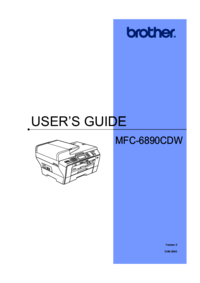













 (44 pages)
(44 pages) (43 pages)
(43 pages) (110 pages)
(110 pages)







Commentaires sur ces manuels